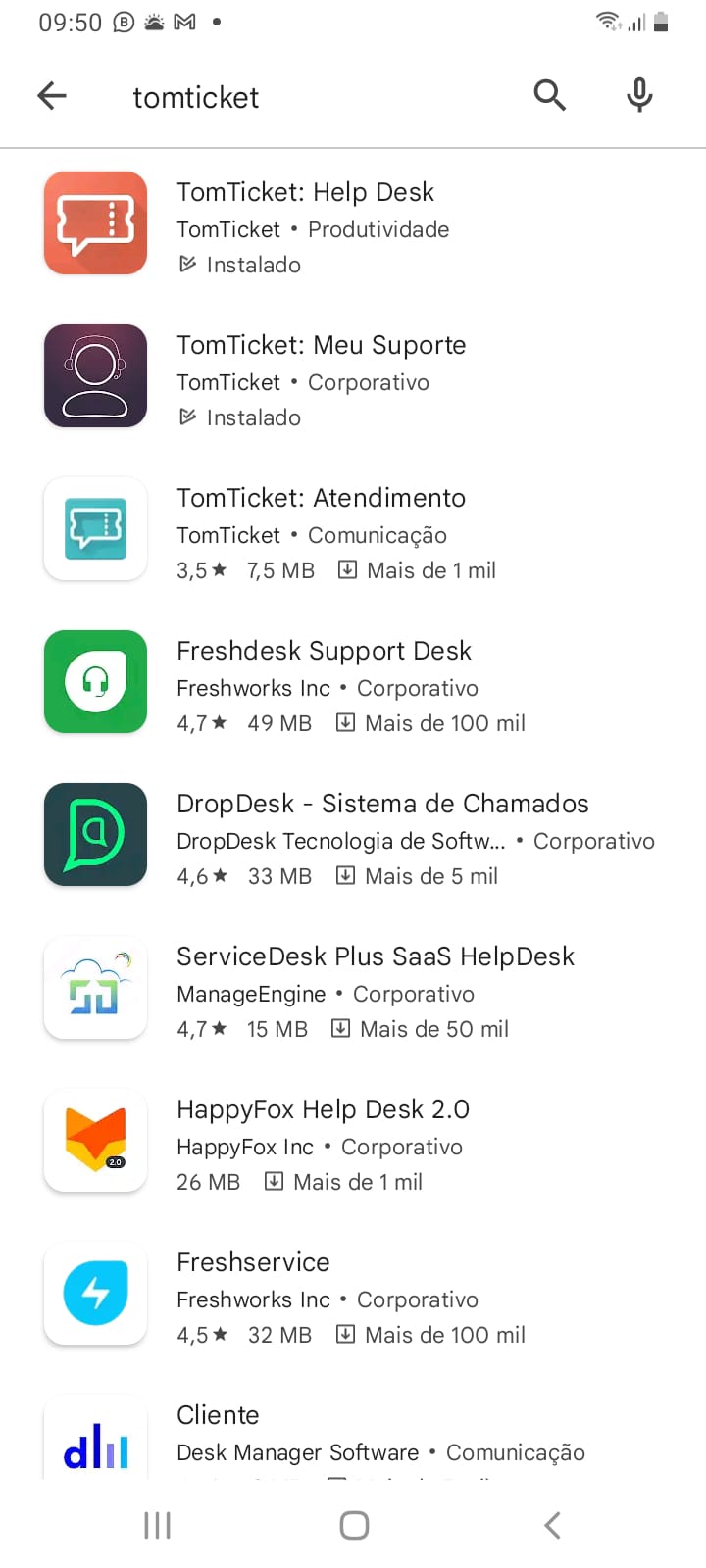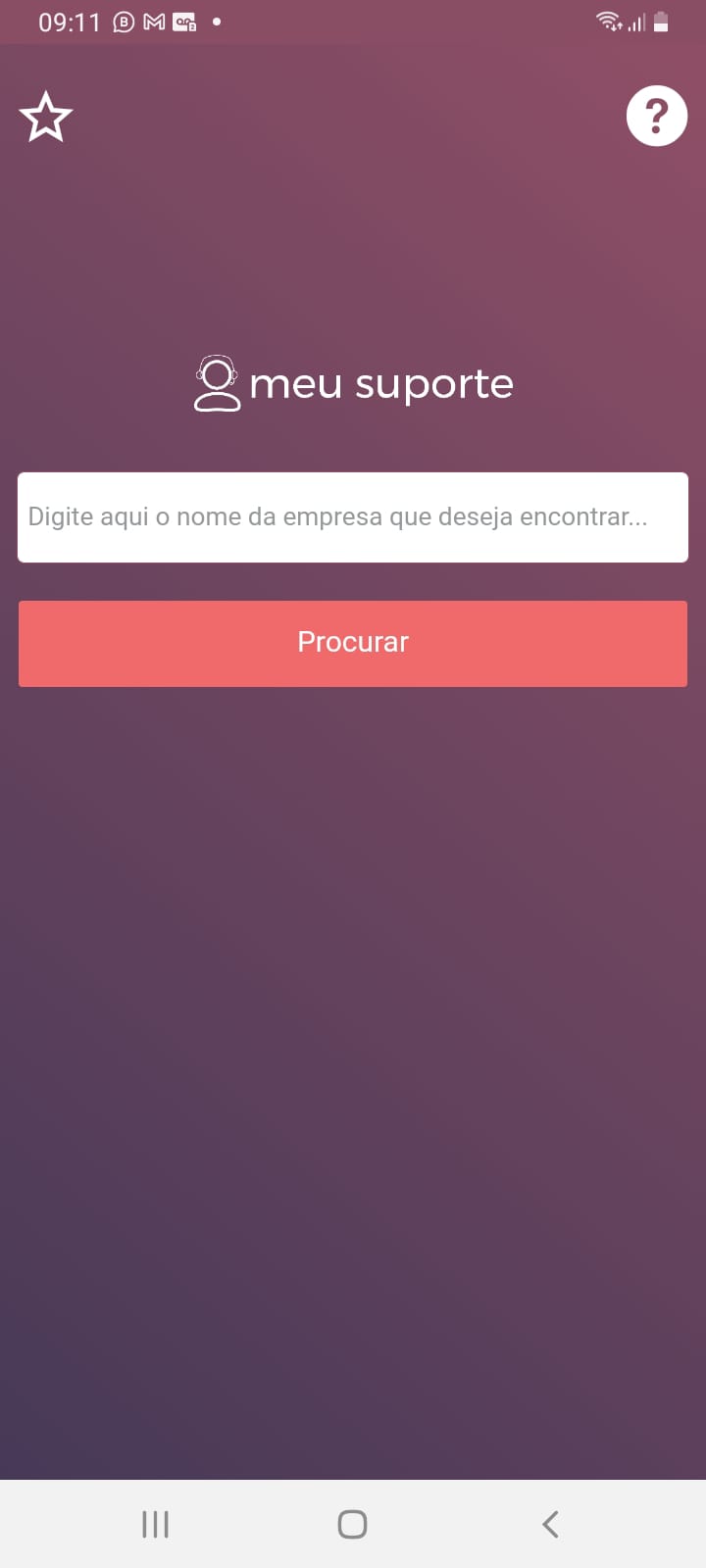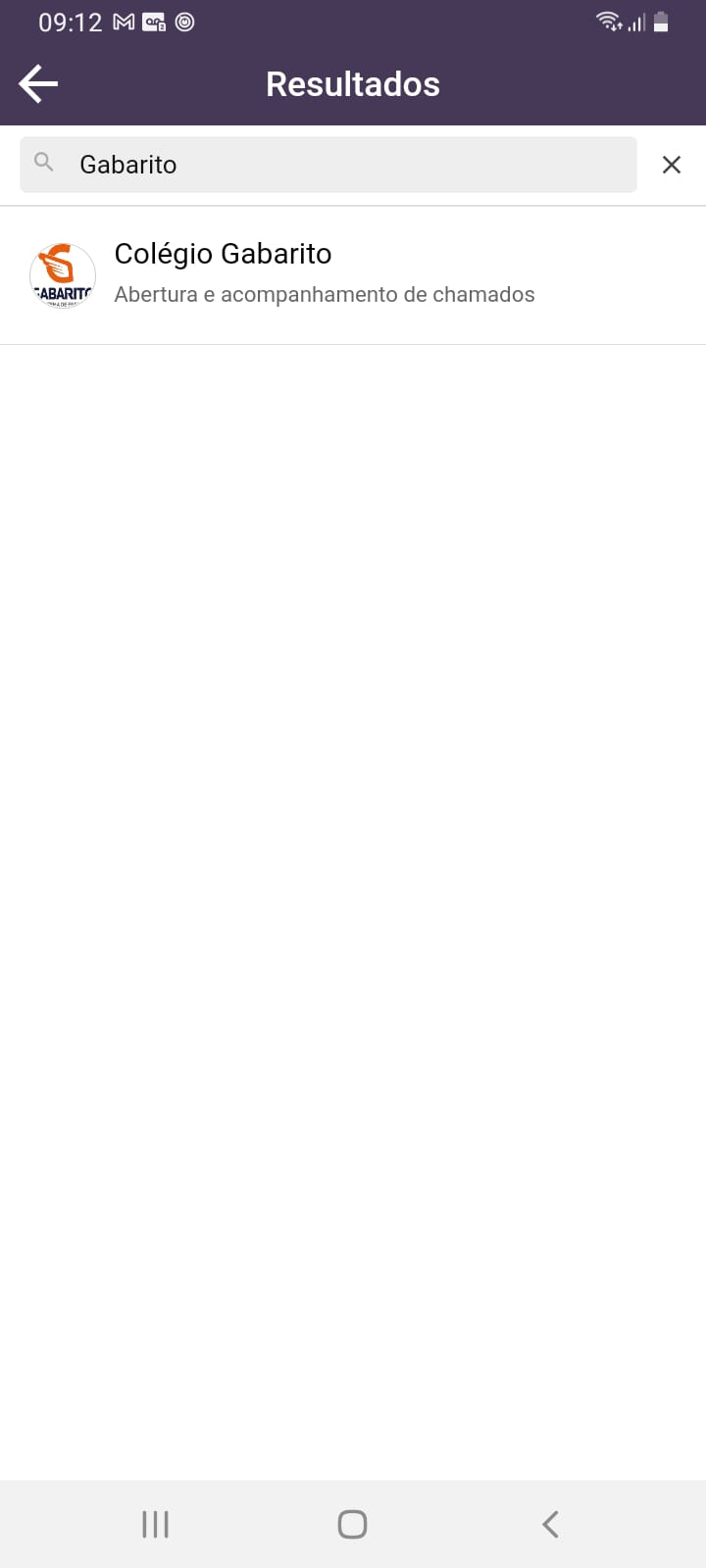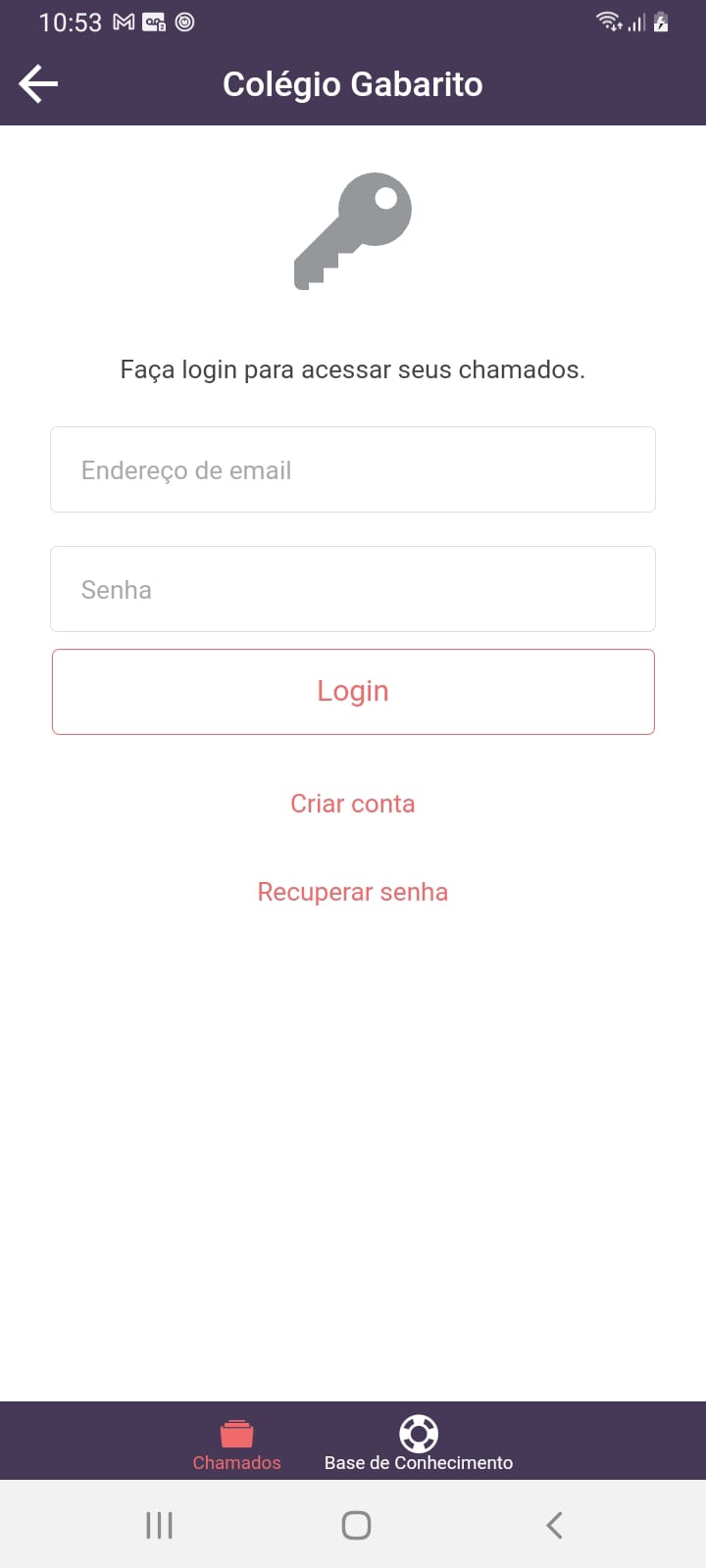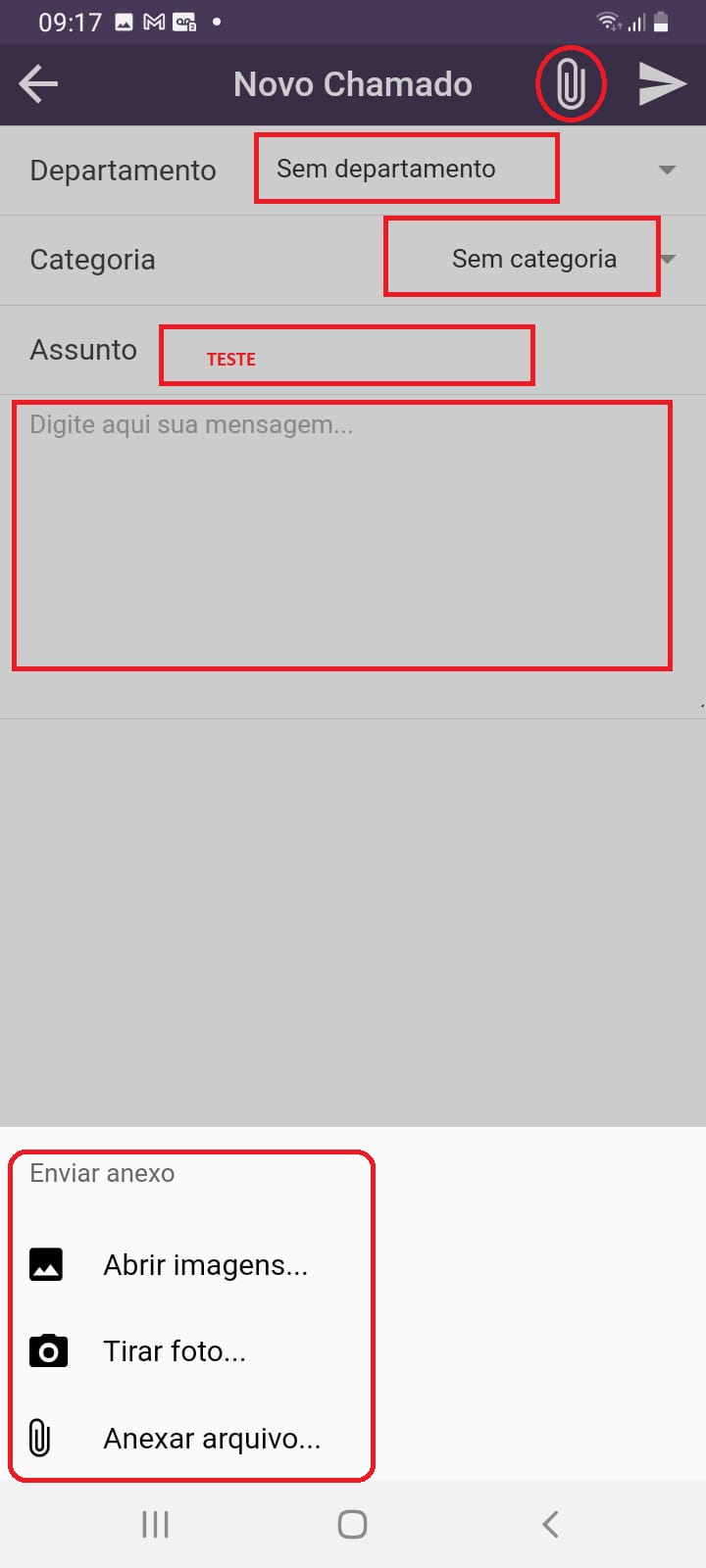Como abrir chamados para o HelpDesk pelo celular: mudanças entre as edições
Ir para navegação
Ir para pesquisar
Sem resumo de edição |
|||
| Linha 9: | Linha 9: | ||
<big>'''Faça o download do Aplicativo sem sua loja seja ela Google Play ou AppStore'''</big> | <big>'''Faça o download do Aplicativo sem sua loja seja ela Google Play ou AppStore'''</big> | ||
[[Arquivo: | [[Arquivo:WhatsApp Image 2022-04-26 at 09.50.39.jpg|centro]] | ||
==2. Acessando o Aplicativo== | ==2. Acessando o Aplicativo== | ||
| Linha 27: | Linha 27: | ||
==3. | ==3. Abrindo chamados== | ||
[[Arquivo:WhatsApp Image 2022-04-26 at 09.17.33.jpg|centro]] | |||
[[Arquivo: | |||
Edição das 11h51min de 26 de abril de 2022
HELPDESK
1. Acessando o HelpDesk
Faça o download do Aplicativo sem sua loja seja ela Google Play ou AppStore
2. Acessando o Aplicativo
Abra o Aplicativo e logo aparecerá a tela abaixo onde você terá que escolher a empresa onde trabalha.
Logo depois que digitar o nome da empresa Gabarito clique em procurar.
Clique sobre a empresa encontrada para redirecionar á tela de login, coloque seu email e senha do Tomticket e clque em login